拆模报告
拆模申请报告
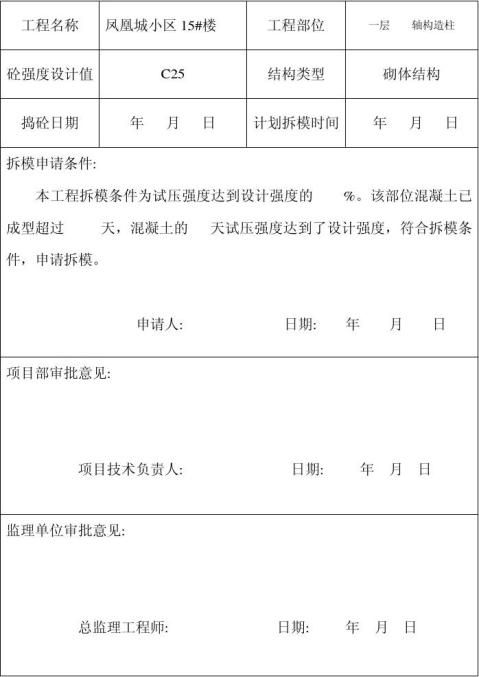
拆模申请报告
施工单位: 中铁二十五局集团有限公司
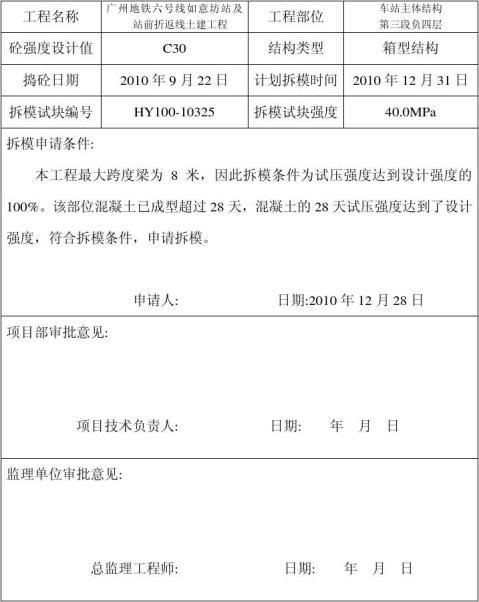
拆模申请报告
施工单位: 中铁二十五局集团有限公司

拆模申请报告
施工单位: 中铁二十五局集团有限公司

拆模申请报告
施工单位: 中铁二十五局集团有限公司
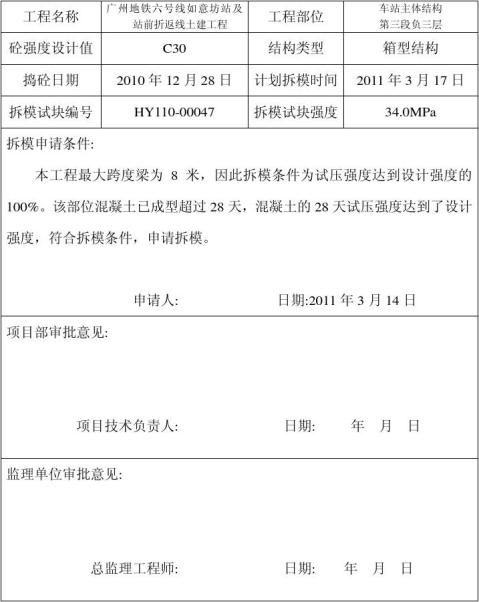
拆模申请报告
施工单位: 中铁二十五局集团有限公司

拆模申请报告
施工单位: 中铁二十五局集团有限公司
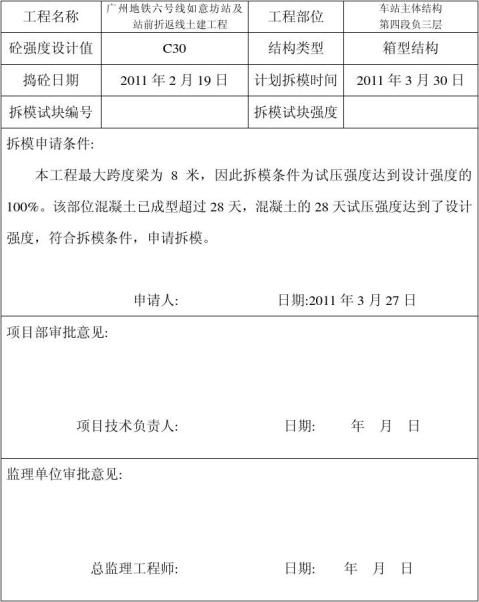
拆模申请报告
施工单位: 中铁二十五局集团有限公司

拆模申请报告
施工单位: 中铁二十五局集团有限公司

拆模申请报告
施工单位: 中铁二十五局集团有限公司

拆模申请报告
施工单位: 中铁二十五局集团有限公司
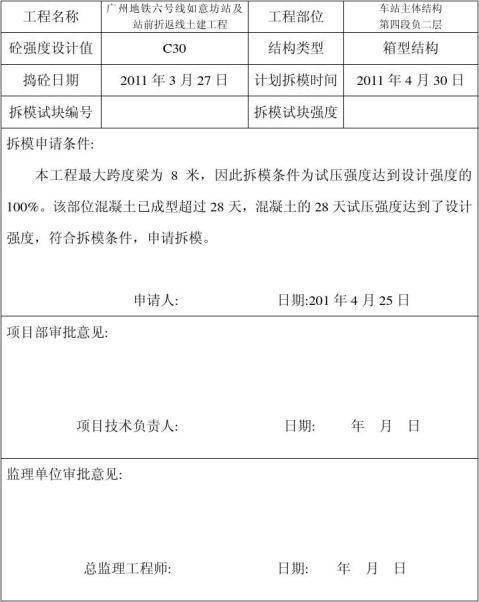
拆模申请报告
施工单位: 中铁二十五局集团有限公司
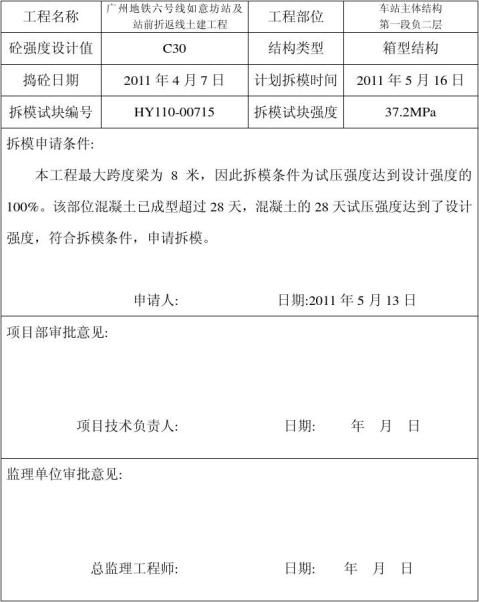
拆模申请报告
施工单位: 中铁二十五局集团有限公司
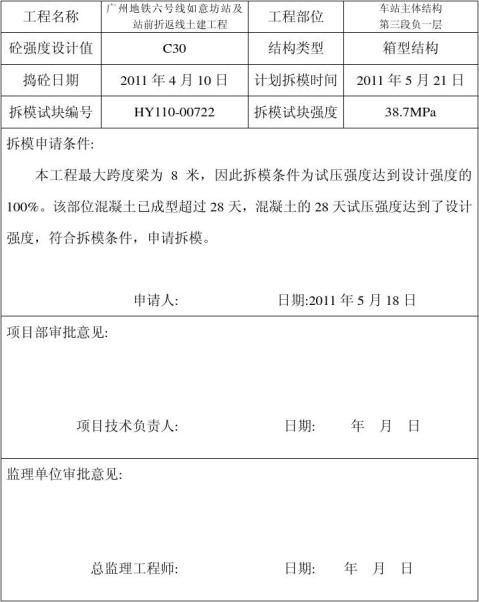
拆模申请报告
施工单位: 中铁二十五局集团有限公司
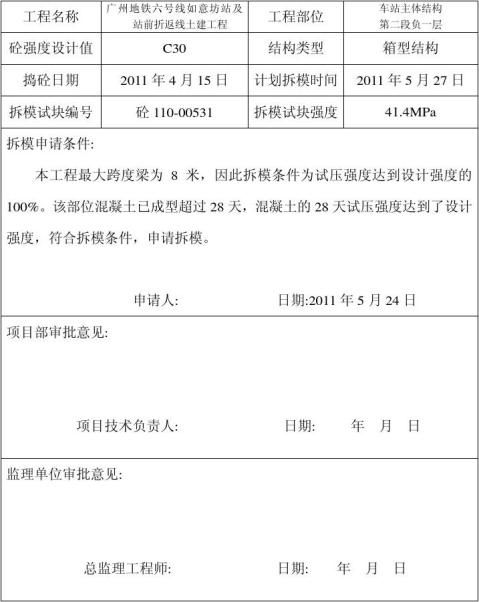
拆模申请报告
施工单位: 中铁二十五局集团有限公司
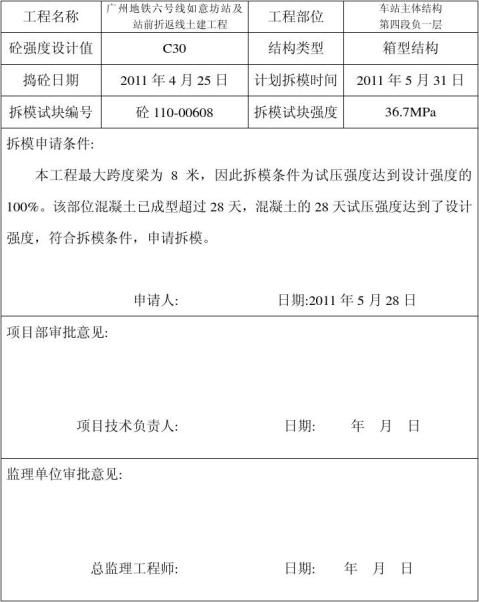
拆模申请报告
施工单位: 中铁二十五局集团有限公司

拆模申请报告
施工单位: 中铁二十五局集团有限公司
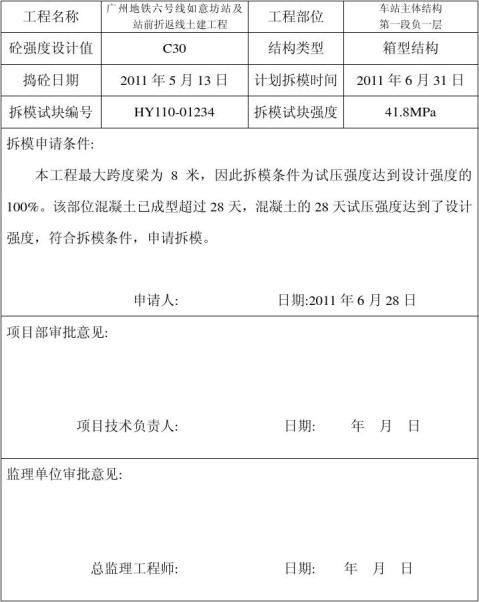
拆模申请报告
施工单位: 中铁二十五局集团有限公司

拆模申请报告
施工单位: 中铁二十五局集团有限公司

拆模申请报告
施工单位: 中铁二十五局集团有限公司

第二篇:电脑拆装机报告
北京联合大学
《计算机技术实践》课程报告

班级:学号: 姓名:
20xx年3月12日
1
一、课程设计名称
电脑的拆卸与组装
二、课程设计目的
1、增强对电脑硬件设备的认识
2、熟悉安装电脑硬件设备的过程
3、学会设置BIOS、安装系统
三、课程设计要求和内容
1、认识电脑硬件设备
熟悉主板基本构成, 选择主板的基本指标
熟悉CPU选择及基本指标
熟悉硬盘. 内存的基本参数及选择的依据
熟悉显卡\声卡\网卡的基本参数及选择依据
了解机箱\电源选择
了解显示器的选择依据
2、熟悉安装电脑硬件设备的过程
牢记安装过程中的注意事项
保管好所有物品
注意静电问题
注意防水问题
注意安全问题
注意安装的基本顺序,并做好记录
学会看说明书,指导安装难题
3、学会安装系统和基本的软件
四、课程设计的实施过程
(一)准备工具
一台电脑主机、一台显示器、键盘、鼠标、电源线、连接线、一把十字螺丝刀、WindowsXP系统光盘、
(二)电脑主机的拆卸
注意事项:将拆下的螺丝放在一个容器中,以免丢失;拆电脑硬件时不需用太大力,如果拆不下来,不能用蛮力,要仔细看看是否还有螺丝未拆下或有卡扣。
步骤1:用螺丝刀拧下机箱后侧的两颗螺丝,水平拉开并取下机箱盖。
步骤2:将主机卧放,将主板、CPU风扇、硬盘、光驱、软盘的电源线拔出。
2
步骤3:拔掉硬盘、光驱、软盘与主板间的连线;拔掉主板上其余连线并记下。 步骤4:拧下机箱后与电源的四个螺丝,取下电源。
步骤5:拧下硬盘、光驱、软盘的固定螺丝,并取下(硬盘与机箱间有卡口,轻轻向外掰,便可取下)。
步骤6:按下内存条两边的塑胶卡脚,使内存弹出,并取下。
步骤7:拧下显卡的固定螺丝,并按下显卡一端的塑料卡脚,稍用力取下显卡。 步骤8:拧下网卡、声卡、的固定螺丝,稍用力取下。
步骤9:用力按下CPU风扇一端的弹片,取下CPU风扇;稍向外/向上用力拉开CPU插座上的锁杆与插座呈90度角,取下CPU。
步骤10:拧下主板与机箱固定的螺丝,将主板从机箱中取出(主板与机箱间有卡扣,稍用力即可取下)。
(三)电脑主机的组装
注意事项:
1)防止静电:由于衣物相互摩擦,很容易产生静电,而这些静电则可能将集成电路内部击穿造成设备损坏,这是非常危险的。因此,用手触摸一下接地的导电体或洗手以释放掉身上携带的静电荷。
2)防止液体进入计算机内部:在安装计算机元器件时,也要严禁液体进入计算机内部的板卡上。
3)使用正常的安装方法,不可粗暴安装:在安装的过程中一定要注意正确的安装方法,不要强行安装,稍微用力不当就可能使引脚折断或变形。
4)以主板为中心,把所有东西排好。在主板装进机箱前,先装上处理器与内存。
5)以主板为中心,把所有东西排好。在主板装进机箱前,先装上处理器与内存,散热片与风扇、硬盘、一台光驱、以及显卡。
步骤1:安装CPU
1)稍向外/向上用力拉开CPU插座上的锁杆与插座呈90度角,以便让CPU能够插入处理器插座。
2)然后将CPU上针脚有缺针的部位对准插座上的缺口。
3)CPU只能够在方向正确时才能够被插入插座中,然后按下锁杆。
4)在CPU的核心上均匀涂上足够的散热膏(硅脂),只要均匀的涂上薄薄一层即可。
5)将散热风扇安装在散热片的顶部,再将两个压杆压下以固定风扇。
3
6)最后将CPU风扇的电源线接到主板上3针的CPU风扇电源接头上即可。 步骤2:安装内存
1)安装内存前先要将内存插槽两端的白色卡子向两边扳动,将其打开,这样才能将内存插入。然后再插入内存条,内存条的1个凹槽必须直线对准内存插槽上的1个凸点(隔断)。
2)再向下按入内存,在按的时候需要稍稍用力。
3)以使紧压内存的两个白色的固定杆确保内存条被固定住,即完成内存的安装.
步骤3:安装电源
只需将电源安放在机箱上的对应位置,然后拧紧四个固定螺丝即可。
步骤4:安装主板
1)将机箱或主板附带的固定主板用的镙丝柱和塑料钉旋入主板和机箱的对应位置。
2)然后将主板对准螺丝孔接口放入机箱,然后用螺丝将主板固定好。
3)将电源插头插入主板上的相应插口中。
4)安装显卡、声卡、网卡等,并用螺丝固定好。
步骤5:安装硬盘、光驱、软盘
将硬盘、光驱、软盘分别安放在对应的地方,并用螺丝固定好
步骤6:连接电源线,数据线
步骤7:装上机箱盖
(四)安装系统
步骤1:设置光盘为第一启动
开机,按DEL进入BIOS设置,选中Advanced Bios Features(高级BIOS
参数设置)回车进入,设置First Boot Device (开机启动顺序1)为CDROM(光驱启动)
步骤2:将系统盘装入光驱,打开电脑主机。
步骤3:进入安装系统界面,选择“xx分区工具”将硬盘分区,并保存 步骤4:进入安装系统界面,选择“把系统安装到第一分区”,然后等待 步骤5:进度条到100%后,电脑重启,选择“从硬盘启动系统”
步骤6:电脑会自动识别硬件,并安装驱动,等驱动安好后,取出光盘,系统安装完毕!
五、课程设计总结
4
21世纪是信息时代,而信息和计算机有着必然的联系,但人们更多想到的是计算机软件和网络技术,认为这是主要的,从技术角度看它们要比硬件如计算机组装更胜一筹。但我觉得组装与维护课非常非常重要,因为它是整个计算机的基础是整个体系的一部分。基础没有了,其它的也就谈不上了吧。
学习组装与维护课,感触很深,以前觉得计算机学问很深,很难,现在看组装一台电脑已经不成问题!在这门课的学习中我理解了老师的一句话“学就是为了用,用上了才算学会”结合实践的学习易接受,易理解,易产生学习兴趣.
通过这个实习,使我们初步掌握和了解了PC机的基本组成以及各个元件的结构和功能。并且,自己能够组装一台PC机,而且还了解了安装过程中,所要注意的事项。对于一些简单的故障,能够自己动手排除.
这次实习对于我们组成员是非常有意义的,对我个人的影响比较大,对我的成长更有莫大的帮助。希望学校以后多几次像这样的实训机会!
5
-
拆模报告
拆模申请报告拆模申请报告施工单位中铁二十五局集团有限公司拆模申请报告施工单位中铁二十五局集团有限公司拆模申请报告施工单位中铁二十五…
-
拆摸申请报告(要附拆模试验报告)
拆模申请报告施工单位广西桂川建设集团有限公司拆模申请报告施工单位广西南宁鑫宝建筑工程有限公司拆模申请报告施工单位广西南宁鑫宝建筑工…
- 拆模报告
-
拆模报告
拆模申请报告拆模申请报告施工单位中铁二十五局集团有限公司拆模申请报告施工单位中铁二十五局集团有限公司拆模申请报告施工单位中铁二十五…
- 拆模申请报告
- 拆模申请报告
-
模板工程专题报告
模板工程专题报告混凝土结构的模板工程是混凝土成型施工中的一个十分重要的组成部分模板应具有一定的强度和刚度以保证混凝土自重施工荷载及…
-
拆模报告
拆模申请报告拆模申请报告施工单位中铁二十五局集团有限公司拆模申请报告施工单位中铁二十五局集团有限公司拆模申请报告施工单位中铁二十五…
-
拆摸申请报告(要附拆模试验报告)
拆模申请报告施工单位广西桂川建设集团有限公司拆模申请报告施工单位广西南宁鑫宝建筑工程有限公司拆模申请报告施工单位广西南宁鑫宝建筑工…
- 拆模报告